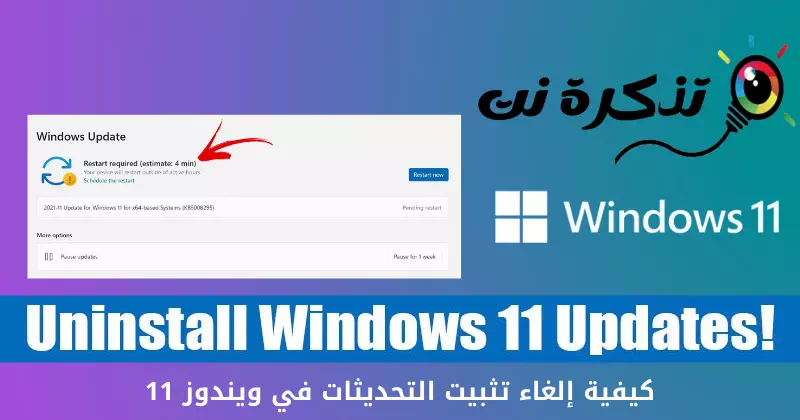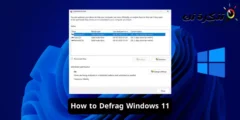So deinstallieren Sie das Update unter Windows 11.
Wenn Sie einen mit Windows 11 kompatiblen Computer oder Laptop haben, können Sie ein Update installieren Vorschau von Builds. Viele Benutzer haben sich bereits für das Programm registriert Windows-Insider Und trete dem Kanal bei Beta-/Vorschau-Build So installieren Sie Windows 11.
Obwohl Windows 11 Ihnen viele Funktionen und Optionen bietet, gibt es ein Problem, das niemand leugnen kann, dass Windows 11 noch getestet wird und viele Fehler aufweist. Wenn Sie also kürzlich das Windows 11-Update installiert haben und Probleme haben, lesen Sie die richtige Anleitung.
In Windows 11 können Sie das Update problemlos rückgängig machen und alle am PC vorgenommenen Änderungen rückgängig machen. Wenn Sie also nach der Installation der Vorschauversion von Windows 11 auf ein Problem stoßen, ist dieser Artikel möglicherweise sehr hilfreich bei der Lösung dieses Problems.
Schritte zum Deinstallieren des Updates in Windows 11
In diesem Artikel teilen wir Ihnen eine Schritt-für-Schritt-Anleitung zur Deinstallation des Windows 11-Updates.Dieser Vorgang wird sehr einfach sein. Befolgen Sie einfach einige der folgenden einfachen Schritte.
- Klicken Sie auf die Schaltfläche Startmenü (Startseite) in Windows und wählen Sie )Einstellungen ) erreichen die Einstellungen.

Einstellungen in Windows 11 - في Einstellungsseite , klicken Sie auf eine Option (Windows Update) was bedeutet Windows-Updates.

Windows Update - Klicken Sie dann im rechten Bereich auf die Schaltfläche (Update-Verlauf) Um die Archive zu aktualisieren Wie im folgenden Bild gezeigt.

Update-Verlauf - Scrollen Sie nun nach unten und klicken Sie auf eine Option (Updates deinstallieren) was bedeutet Updates deinstallieren.

Updates deinstallieren - Der folgende Bildschirm wird Ihnen angezeigt Liste aller installierten Updates. So entfernen Sie ein Update , auswählen Aktualisieren und klicken Sie auf die Schaltfläche (Deinstallieren) Deinstallieren oben.

Deinstallieren - Klicken Sie dann im Bestätigungs-Popup-Fenster auf die Schaltfläche (Ja).
Und das war's und so deinstallieren Sie ein Update in Windows 11.
So deinstallieren Sie eine Version unter Windows 11
Wie bei normalen Updates können Sie auch bei Windows 11 deinstallieren Vorschauversionen. Wenn Sie eine Version unter Windows 11 deinstallieren möchten, müssen Sie diese Schritte ausführen.
- Klicken Sie auf die Schaltfläche (Windows + I) Öffnen Einstellungsseite. Dann in die Einstellungen , klicken Sie auf eine Option (System) erreichen Das System.

System - Klicken Sie im rechten Bereich auf eine Option (Recovery) was bedeutet Erholung , wie im folgenden Bild gezeigt.

Recovery - Dann in Optionen Erholung , drück den Knopf (Jetzt neu starten) Jetzt neu starten was dahinter ist (Advanced Startup) was bedeutet Fortgeschrittenes Start-up.

Jetzt neu starten - Klicken Sie als Nächstes im Bestätigungs-Popup-Fenster auf die Schaltfläche (Jetzt neu starten) Jetzt neu starten.

Bestätigung Jetzt neu starten - Dies führt zu Starte den Computer neu, und es öffnet das erweiterte Startmenü. Sie müssen zu folgendem Pfad gehen:
Problembehandlung > Erweiterte Optionen > Updates deinstallieren. - Auf dem nächsten Bildschirm müssen Sie das neueste Funktionsupdate auswählen und deinstallieren.
Und das war's und so können Sie eine Version unter Windows 11 deinstallieren.
Sie könnten auch daran interessiert sein, Folgendes zu erfahren:
- So rufen Sie das BIOS unter Windows 11 auf
- So zeigen Sie den Updateverlauf von Windows 11 an
- Erfahren Sie, wie Sie Windows 11-Updates anhalten
- So laden Sie optionale Updates in Windows 11 herunter und installieren sie
- So aktualisieren Sie Windows 11 (Das vollständige Handbuch)
Wir hoffen, dass Sie diesen Artikel hilfreich fanden, um zu erfahren, wie Sie ein Update in Windows 11 deinstallieren. Teilen Sie Ihre Meinung und Erfahrung in den Kommentaren mit.